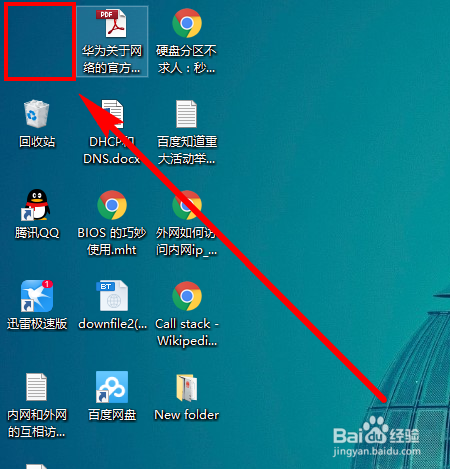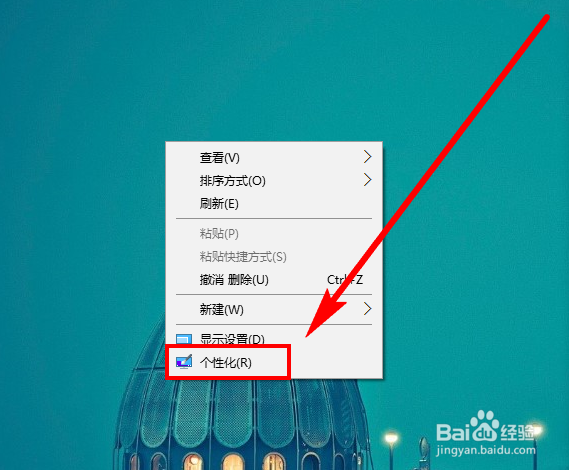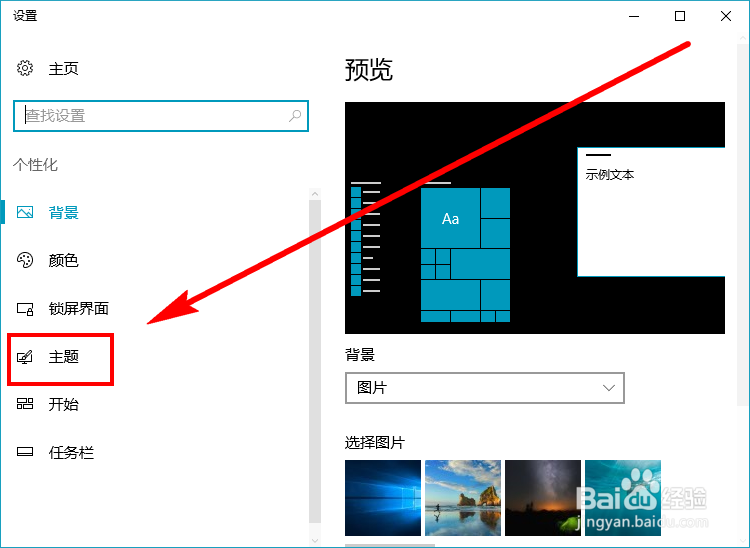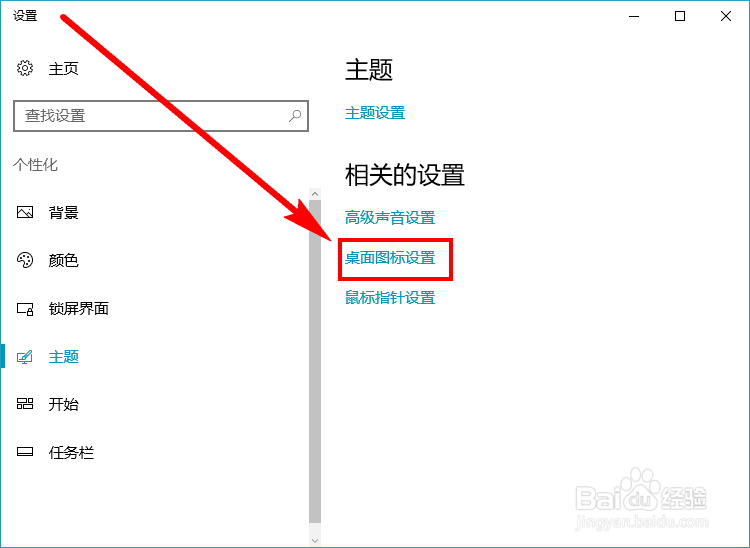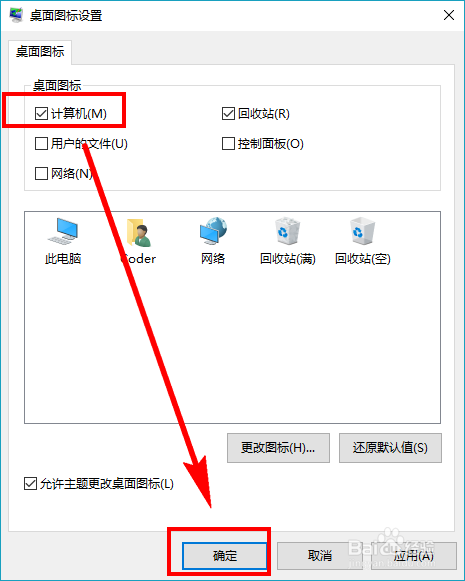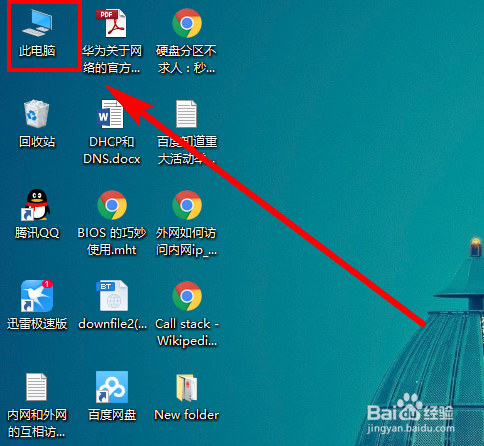Win10系统刚安装,桌面如何显示“此电脑”图标
1、首先,看一下小编的桌面上现在是没有“此电脑”图标的,步骤截图如下所示:
2、在桌面上的空白处右键单击,选择【个性化】,步骤截图如下所示:
3、在新打开的窗口中,点击左侧导航栏中的【主题】,步骤截图如下所示:
4、点击右侧【相关的设置】中的【桌面图标设置】,步骤截图如下所示:
5、在新打开的对话框中,勾选【桌面图标】中的【计算机】,然后点击【确定】按钮,步骤截图如下所示:
6、经过上面的一番努力,“此电脑”图标也就是以前的“我的电脑”图标,终于显示在了桌面上!步骤截图如下所示:
声明:本网站引用、摘录或转载内容仅供网站访问者交流或参考,不代表本站立场,如存在版权或非法内容,请联系站长删除,联系邮箱:site.kefu@qq.com。
阅读量:95
阅读量:78
阅读量:93
阅读量:51
阅读量:48